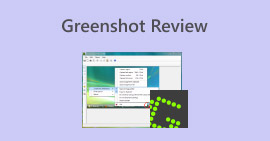Cari Tahu Mengapa & Cara Memperbaiki Print Screen Tidak Berfungsi
Saya hendak menekan Windows+Prt Sc untuk mengambil tangkapan layar, tetapi tidak terjadi apa-apa dan saya tidak dapat menemukan tangkapan layarnya. Apa yang terjadi?
Don't worry, take the Print Screen not working issue slowly and go through this guide step by step.
Kami akan mengajak Anda menjelajahi kemungkinan penyebab masalah ini, lalu melihat apakah ada solusi yang tepat. Mari kita lihat juga apakah ada perangkat lunak tangkapan layar yang lebih andal yang dapat digunakan sebagai alternatif Print Screen.
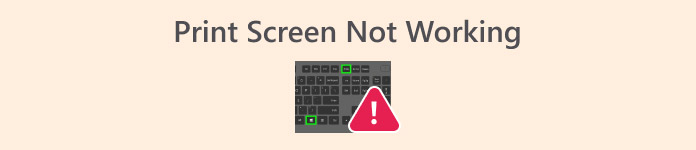
Bagian 1. Mengapa Layar Cetak Saya Tidak Berfungsi
Mengapa Print Screen saya tidak berfungsi? Bagian ini dirancang untuk menjawab pertanyaan tersebut.
Kami telah menyusun daftar kemungkinan penyebab masalah ini. Silakan periksa apakah ada yang sesuai dengan Anda:
• A program running in the background of your computer conflicts with the Print Screen.
Perangkat lunak seperti OneDrive, Snippet Tool, atau Dropbox yang berjalan di latar belakang dapat menempati atau mengambil alih fungsi Print Screen asli, sehingga Anda tidak dapat menggunakan tombol pintas untuk mengambil tangkapan layar di komputer.
• You have not enabled the Print Screen shortcut key on your computer.
Masalah tombol Print Screen yang tidak berfungsi mungkin disebabkan oleh pintasan keyboard yang belum diaktifkan di komputer Anda. Jika demikian, menekan tombol tersebut tidak akan memberikan respons apa pun.
• You have enabled the F-lock key.
Jika keyboard komputer Anda memiliki mode F atau tombol kunci F, periksa apakah keduanya aktif. Tombol-tombol tersebut dapat menonaktifkan tombol Print Screen, sehingga Anda tidak dapat mengambil tangkapan layar secara normal.
• Your keyboard driver is outdated.
Jika driver keyboard komputer Anda terlalu lama, hal itu dapat menyebabkan masalah Print Screen tidak berfungsi pada Windows 10.
Bagian 2. Memperbaiki Print Screen yang Tidak Berfungsi di Windows 10/11
Jadi, berdasarkan alasan-alasan di atas, sudahkah Anda menemukan akar penyebab masalah komputer Anda? Lalu, atasi masalahnya dan lihat cara mengatasinya.
Kami telah menyiapkan jawaban atas pertanyaan yang diajukan. Silakan ikuti panduan di bawah ini untuk memperbaiki tombol Print Screen yang tidak berfungsi.
Gunakan Solusi Alternatif untuk Screenshot
Dari pemicu di atas, Anda akan menemukan bahwa meskipun Print Screen mudah digunakan, sebenarnya ia memiliki banyak masalah potensial—tindakan atau penekanan tombol apa pun yang tidak diinginkan dapat menyebabkannya berhenti berfungsi.
Jika Anda sering perlu mengambil tangkapan layar dan mengeditnya, kami sarankan untuk memilih perangkat lunak tangkapan layar yang lebih profesional sebagai alternatif Print Screen.
FVC Screen Recorder is an excellent choice. It is almost versatile in screen capture and recording. You can use it to take screenshots, record videos from the system desktop and webcam, and add audio from the microphone or system.
Is it just about recording and screenshots? Of course not. FVC Screen Recorder also allows you to edit the videos you capture. A one-stop solution that lets you complete all operations—from screenshots to image resizing, editing and marking—within a single software application.
• Ambil tangkapan layar dengan cepat di area mana pun di desktop komputer Anda.
• Rekam konten video dari layar komputer atau webcam Anda.
• Rekam audio dari mikrofon atau sistem Anda.
• Merekam konten dari layar ponsel Anda ke komputer.
• Mendukung pengeditan dan modifikasi video, audio, atau gambar yang diperoleh setelah perekaman.
Unduh GratisUntuk Windows 7 atau yang lebih baruUnduhan Aman
Unduh GratisUntuk MacOS 10.7 atau yang lebih baruUnduhan Aman
Berikut panduan tentang cara mengambil tangkapan layar dengan FVC Screen Recorder.
Step 1. Download and install FVC Screen Recorder on your Windows computer.
Step 2. Launch it and enter the main interface. Select a feature like Video Recorder.

Step 3. Drop down the list next to the Screen Capture icon. Choose from the Screen Capture, Scrolling Window, and Popup Menu Capture.

Coba Kombinasi Tombol Pintasan Lainnya
Print Screen tidak berfungsi di Windows 11? Jangan khawatir, ada pintasan keyboard lain yang bisa Anda coba.
Pintasan berikut pada Windows juga dapat digunakan untuk mengambil tangkapan layar.
• Win + PtrScn: This shortcut captures the entire screen. After taking the screenshot, you can find the image in the Screenshots folder.
• Alt + PrtScn: This shortcut captures any specified window on your computer. The screenshot will be automatically added to the clipboard. You can then open other image editing software to process the captured image.
Sometimes, pressing Ctrl + Print Screen or Alt + Print Screen may also help resolve the issue of Print Screen not working.
Tutup Semua Program yang Dapat Mengganggu Layar Cetak
Press Ctrl + Shift + Esc simultaneously to open Task Manager. Check if there are any programs running in the background, such as OneDrive, Snippet Tool, Snagit Tool, or Dropbox, that may interfere with Print Screen.
If so, right-click on the program. Select End task from the expanded menu to close these programs.
Setelah Anda melakukannya, coba ambil tangkapan layar lagi.
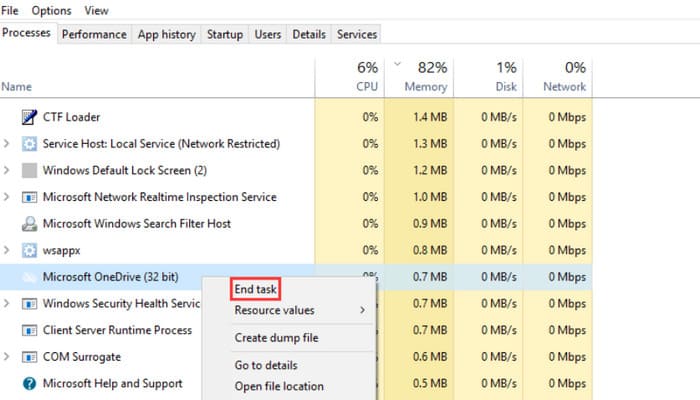
Aktifkan Tombol Pintasan
Pertama, periksa apakah komputer Anda memiliki tombol pintas yang diaktifkan.
Press Win+U simultaneously to bring up the Ease of Access window.
Then click Keyboard. Check if the Print Screen shortcut option is enabled.
Jika tidak, aktifkan saja.
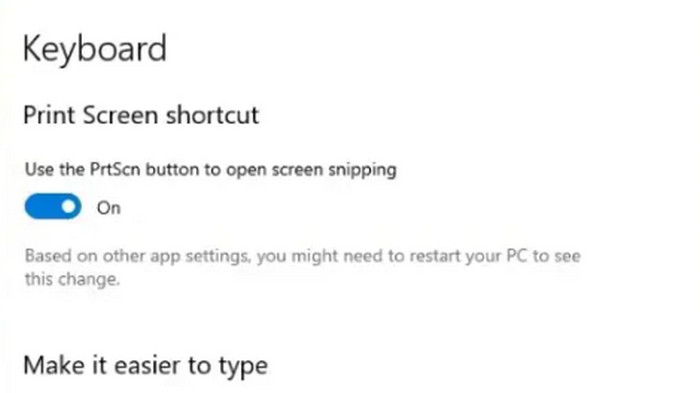
Perbarui Drive Keyboard
Jika metode di atas masih tidak dapat mengatasi masalah Print Screen tidak berfungsi, maka Anda perlu mempertimbangkan apakah driver keyboard di komputer Anda sudah usang, sehingga menyebabkan tombol pintas tidak berfungsi sebagaimana mestinya.
Berikut cara memeriksa dan memperbarui driver keyboard Anda:
Step 1. Press Win + X simultaneously, then select Device Manager from the menu.
Step 2. Expand the Keyboards section, right-click on Standard PS/2 Keyboard, and select Update driver.
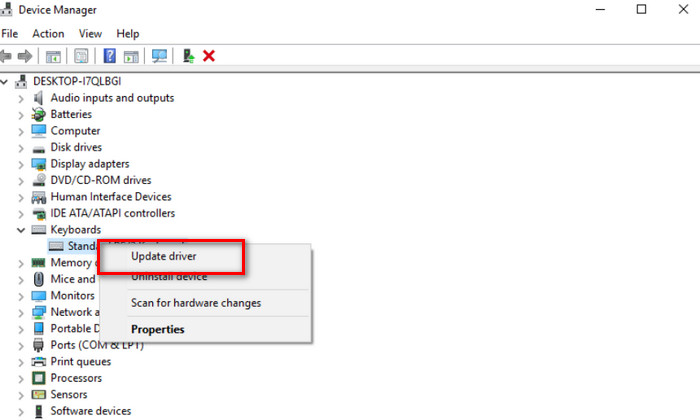
Bagian 3. FAQ tentang Print Screen Tidak Berfungsi
Bagaimana cara membuat Print Screen berfungsi di Windows 11?
Pertama, pastikan Anda telah mengaktifkan hotkey di komputer. Kemudian, tekan tombol Windows+PrtScr untuk mengaktifkan fungsi tangkapan layar.
Mengapa tangkapan layar saya tidak berfungsi lagi?
Pertama, periksa apakah ada program yang berjalan di latar belakang yang mungkin mengganggu. Jika ya, segera tutup. Jika masalah berlanjut, coba perbarui driver keyboard.
Mengapa layar cetak laptop ASUS ROG saya tidak berfungsi?
First, make sure you're using the correct key combination—typically PrtScn, Fn + PrtScn, or Windows + PrtScn. You can also try updating your keyboard driver, restarting your laptop, or using alternative screenshot tools.
Kesimpulan
There are many factors that can cause Print Screen to not work: other conflicting programs running in the background, shortcut keys not enabled, outdated keyboard drivers, etc. This article provides the most detailed solutions and steps for these causes. If you want a more reliable screen capture service, we recommend choosing a professional and stable alternative such as FVC Screen Recorder.



 Video Converter Ultimate
Video Converter Ultimate Perekam Layar
Perekam Layar